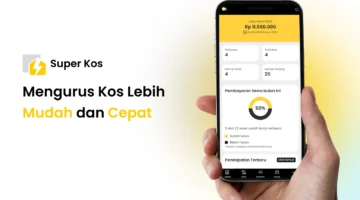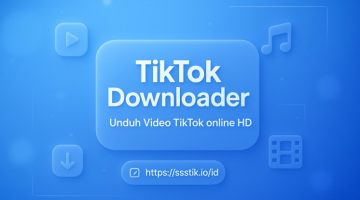SwaraWarta.co.id – Setelah akhir epik di Episode 5 Agatha All Aaron yang mengungkap identitas sebenarnya Teen dengan latar belakang lagu Billie Eilish “You Should See Me in a Crown,”
Episode 6 serial televisi Marvel ini semakin mendalami masa lalu Teen dan menjelaskan bagaimana ia sampai di posisinya saat ini.
ADVERTISEMENT
 .
.SCROLL TO RESUME CONTENT
Teen, yang sebelumnya dianggap hanya sebagai Familiar atau penyihir pemula, mulai menunjukkan kekuatan yang berwarna biru setelah kemarahan akibat besar kematian Alice (diperankan oleh Ali Ahn) di Episode 5.
Alice terbunuh setelah Agatha menyerap kekuatannya dalam sebuah ujian yang dimaksudkan untuk menguji kemampuan Agatha.
Episode 6 dibuka dengan adegan di mana Remaja bersiap-siap untuk pergi ke sinagoga, mengenakan yarmulke biru.
Di sinagoga itu, ia menjalani upacara bar mitzvah, momen penting yang menandai transisi seorang anak laki-laki menjadi dewasa saat ia mencapai usia tiga belas tahun.
Kedua orang tuanya (diperankan oleh Paul Adelstein dan Maria Dizzia) mendampinginya ketika ia berjalan menuju podium untuk membaca Taurat dan melantunkan ayat-ayat suci.
Setelah upacara, Teen mengunjungi tenda penyiaran yang dijaga oleh Lilia Calderu.
Di sana, ia meminta interpretasi garis tangan. Lilia meramalkan bahwa remaja akan mengalami perjalanan panjang yang penuh perubahan.
Saat ia melihat versi remaja Remaja yang bergaya goth dengan bola kristalnya, lampu di dalam tenda berkedip, dan Lilia berkata, “Garis hidupmu terputus menjadi dua.”
Lilia kemudian menyebutkan “Menara terbalik,” sebelum Billy, yang kebingungan, membawa kembali fokus pada pembacaan garis tangan.
“Aku baru saja mengingat sesuatu,” kata Lilia, tapi Remaja tidak menunggu untuk menyelesaikan pembacaan garis tangannya. Sebelum pergi, Lilia menemukan “anak baik” dan menyuruhnya menikmati saat ini, karena itulah satu-satunya yang pasti.
Setelah Teen pergi, Lilia menggambar tanda yang sama dengan sigil ke sebuah balok kayu dan menyimpannya di saku jas Teen yang tertinggal.
Lilia keluar dari tenda dan menyerahkan jas tersebut kepada seorang wanita yang dari samping terlihat mirip Agatha.
Wanita ini ada di pesta itu karena alasan yang tidak jelas, dan Lilia mengatakan bahwa dia tidak ingat anak mana yang meninggalkan jas tersebut di tendanya.
Tak lama setelah itu, ayah Billy naik ke panggung dan mengumumkan bahwa mereka mendengar “sesuatu terjadi dengan anomali di Westview.”
Suara ponsel yang mengingatkan orang-orang untuk segera pulang, dan pesta tersebut akhirnya bubar.
Sosok yang mirip Agatha tersebut kemungkinan besar adalah Rebecca Kaplan, karena dia terlihat memegang jas Billy saat mereka pergi dari bar mitzvah itu.
Ketika polisi menuju ke lokasi, suara Wanda terdengar melalui radio.
Billy mengeluarkan balok kayu dari saku jasnya dan melihatnya, sementara orang tuanya terganggu oleh mengecilnya hex di Westview.
Billy memanggil mereka tepat sebelum mereka menghindari truk pickup besar dan akhirnya menabrak pohon.
Billy tak sadarkan diri di kursi belakang, wajahnya berlumuran darah, sementara kedua orang tuanya masih hidup.
Saat Billy tak sadarkan diri, jiwa Billy Maximoff sepertinya masuk ke dalam tubuhnya, dan dia memanggil nama “Tommy!” Polisi yang pertama tiba di lokasi adalah Alice.
Selanjutnya, Billy dibawa ke rumah sakit bersama kedua orang tuanya, namun ia tidak ingat apa yang baru saja terjadi.
Gelang rumah sakit Billy menyebutkan nama Kaplan, William. Ayahnya menemukan “Buddy”, dan Billy merasa aneh karena biasanya sang ayah tidak melakukan hal itu.
Anehnya, Billy sepertinya bisa membaca pikiran mereka karena dia mendengar percakapan batin orang tuanya.
Ia meminta mereka untuk tidak berdiskusi, tetapi ayahnya menyangkal bahwa mereka sedang bernegosiasi.
Amnesianya diperkirakan akan segera hilang. Dengan membawa bunga dan balon, kedua orang tua Billy membawanya pulang ke rumah.
Namun, saat Billy melihat foto-foto di dinding, ia merasa dirinya tidak cocok. Bahkan, anjing mereka, Greg, mengejutkan Billy dengan menggonggong keras seolah Billy adalah orang lain.***